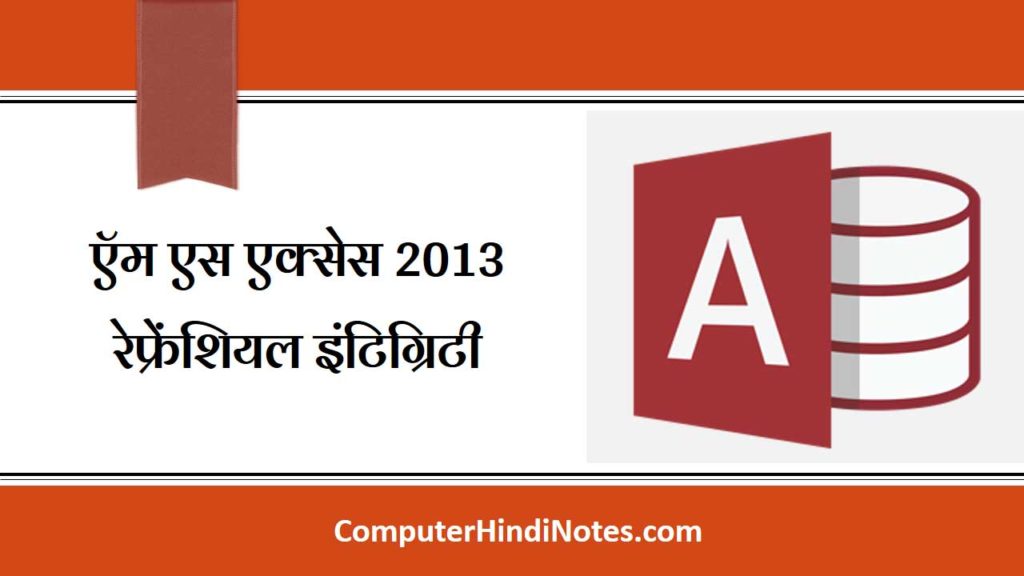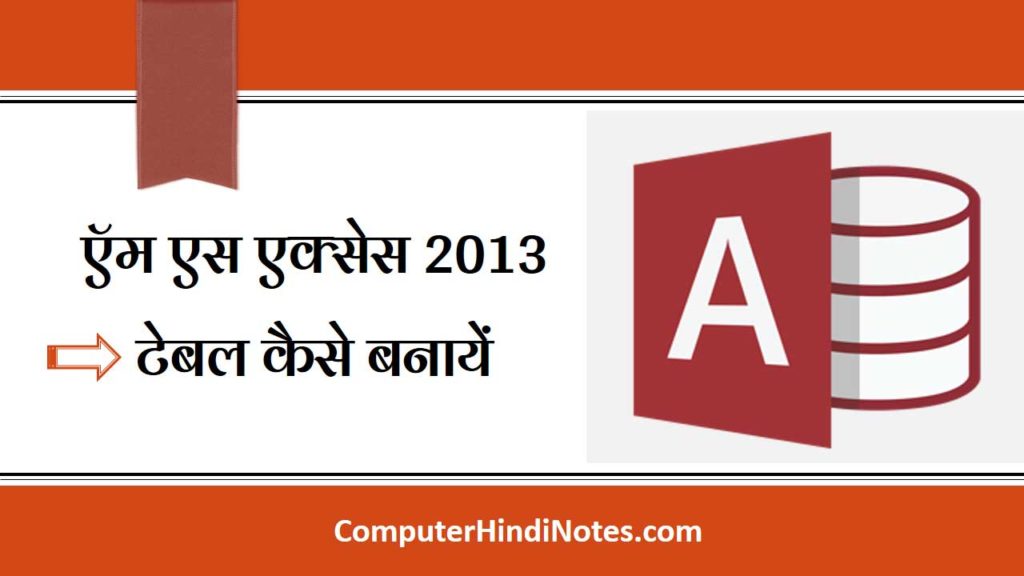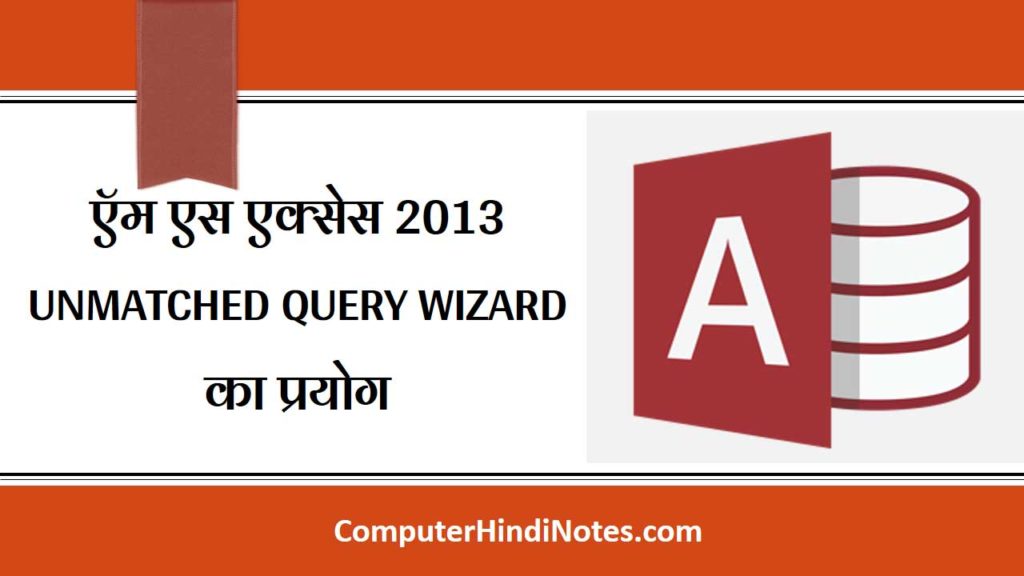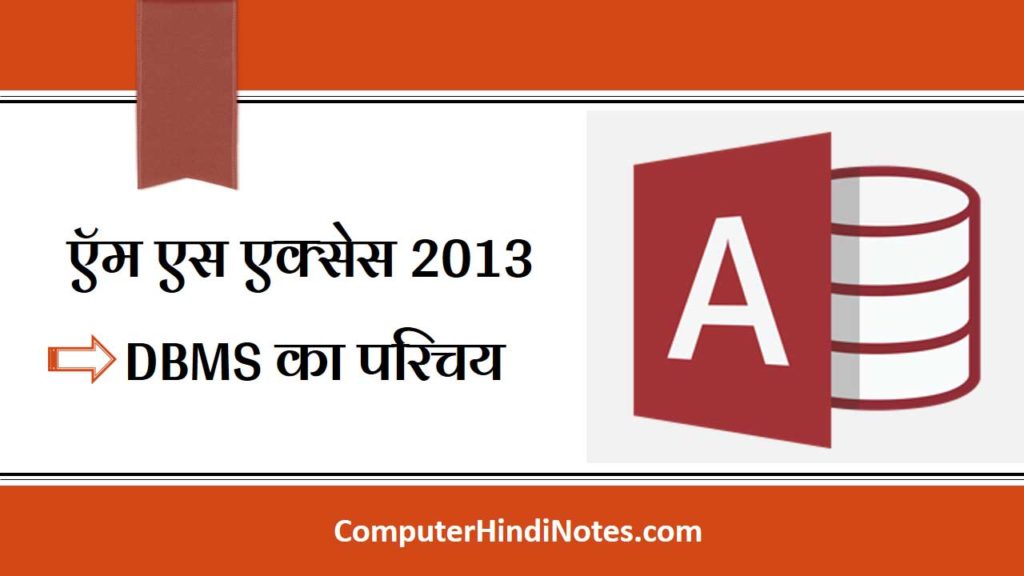Print a Report
MS Access 2013 में आप अपनी रिपोर्ट को प्रिंट भी कर सकते हैं अर्थात रिपोर्ट की हार्ड कॉपी प्राप्त कर सकते हैं इसके लिए आप बैकस्टेज व्यू में कमांड का उपयोग करके रिपोर्ट प्रिंट कर सकते हैं, आप प्रिंट प्रीव्यू का भी उपयोग कर सकते हैं। प्रिंट प्रीव्यू आपको दिखाता है कि प्रिंट पेज पर आपकी रिपोर्ट कैसी दिखाई देगी। यह आपको अपनी रिपोर्ट प्रदर्शित करने, इसे प्रिंट करने, और यहां तक कि इसे एक अलग फ़ाइल प्रकार के रूप में सेव करने के तरीके को संशोधित करने की अनुमति देता है।
एमएस एक्सेस 2013 में रिपोर्ट कैसे प्रिंट करें
(How to Print a Report in MS Access 2013)
- सबसे पहले Home Tab पर स्थित View command पर क्लिक करें, फिर ड्रॉप-डाउन लिस्ट से प्रिंट प्रीव्यू का चयन करें। आपको आपकी रिपोर्ट दिखाई देगी।
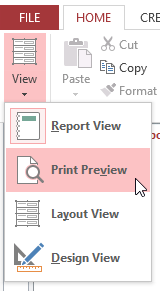
- यदि आवश्यक हो, तो रिबन पर संबंधित कमांड्स का उपयोग कर Page size, margin width, और page orientation को बदल सकते हैं|
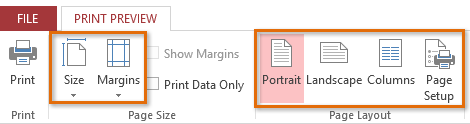
- इसके बाद Print कमांड पर क्लिक करें।
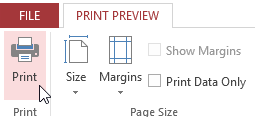
- प्रिंट डायलॉग बॉक्स दिखाई देगा। वांछित प्रिंट विकल्प सेट करें, फिर Ok पर क्लिक करें।
- रिपोर्ट प्रिंट हो जाएगी।
Note: रिपोर्ट तभी प्रिंट होंगी जब आपके कंप्यूटर से प्रिंटर कनेक्ट होगा|
Saving reports
आप अपनी रिपोर्ट को अन्य फॉर्मेट में Save भी कर सकते हैं ताकि आप उन्हें एक्सेस के अलावा भी बाकी फॉर्मेट में देख सके| इसे एक्सपोर्ट (Export) कहा जाता है, यह आपको अन्य फॉर्मेट और प्रोग्राम में रिपोर्ट देखने और उसमे सुदार करने की अनुमति देता है। एक्सेस आपकी एक्सेल फ़ाइल को टेक्स्ट फ़ाइल, पीडीएफ, एचटीएमएल दस्तावेज़, आदि के रूप में Save करने के विकल्प प्रदान करता है।
एमएस एक्सेस 2013 में रिपोर्ट कैसे निर्यात करें
(How to Export a Report in MS Access 2013)
- सबसे पहले Home Tab पर स्थित View पर क्लिक करें, फिर ड्रॉप-डाउन सूची से Print Preview का चयन करें।
- रिबन पर Data group का पता लगाएं।
- फ़ाइल प्रकार विकल्पों में से एक का चयन करें, या अपनी रिपोर्ट को Word या HTML फ़ाइल के रूप में Save करने के विकल्पों को देखने के लिए More पर क्लिक करें।

- एक डायलॉग बॉक्स दिखाई देगा। उस स्थान का चयन करें जहां आप रिपोर्ट को Save करना चाहते हैं।
- रिपोर्ट के लिए फ़ाइल नाम दर्ज करें, फिर Publish पर क्लिक करें।
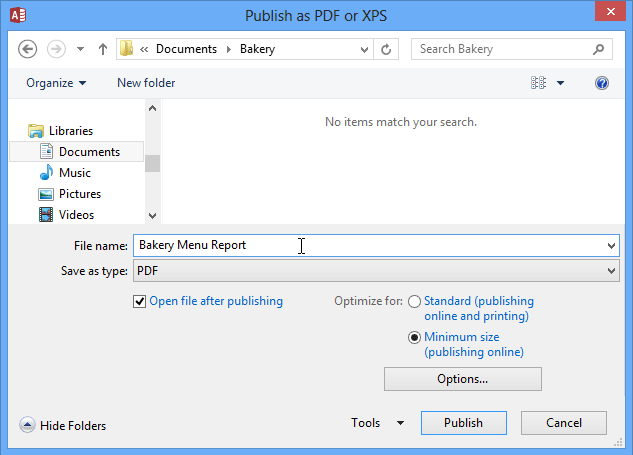
- एक डायलॉग बॉक्स आपको सूचित करेगा कि आपकी फ़ाइल सफलतापूर्वक Save हो गई है। अपनी रिपोर्ट पर वापस जाने के लिए Close पर क्लिक करें।